Любая промоакция с прозрачными и выгодными условиями помогает привлечь внимание к вашему ассортименту, увеличить клиентский трафик и узнаваемость бренда.
Скидки с ограничением минимальной покупки (Order discounts) задают порог, который дает право на более привлекательные условия сделки, стимулируют покупателей делать заказ больше, чем они, возможно, планировали. При этом в выигрыше остаются обе стороны.
Промо помогает продавцу:
- Повышать размер и средний чек заказа
- Распродавать товарные остатки
- Экономить на стоимости доставки
- Выстраивать маркетинговую стратегию
Промо помогает покупателю:
- Легче находить товары для покупки
- Подбирать аксессуары и другие товары, связанные с основной покупкой
- Экономить на стоимости доставки (в расчете на единицу товара)
- Экономить за счет скидки на товар
Примеры эффективных предложений Скидки с ограничением минимальной покупки
- Сэкономьте $15 при покупке на $50
- Сэкономьте 20% при покупке на $100
- Сэкономьте $20 при покупке 3 товаров
- Сэкономьте 25% при покупке 3 товаров
- Купите один товар и получите второй со скидкой 50% (скидка предоставляется на товар с меньшей ценой)
Промоакции такого типа хорошо работают в категориях Дом и сад, Спортивные товары, Мода.

СОВЕТЫ
Установите порог акции немного выше среднего размера или среднего чека заказа, чтобы побудить клиентов покупать больше товаров и делать заказ на большую сумму.
В целом покупатели лучше реагируют на скидку в процентах по сравнению со скидкой, выраженной в конкретной сумме денежных средств (например, в рублях или долларах).
Используйте скидки на количество товаров в заказе, если наценка на разные категории и товары одинакова или не слишком отличается.
Убедитесь, что скидка не превышает цены самого дешевого товара, включенного в акцию (если вы не планируете в рамках промо раздавать товары бесплатно).
Где покупатели могут видеть ваше специальное предложение?
1. На странице товара. Основные условия промо крупным шрифтом отображаются в верхней части страницы. Внизу страницы покупатель может увидеть еще несколько товаров, участвующих в промо, а также ссылки, по которым представлены все подходящие товары этого промо и все действующие специальные предложения этого продавца.
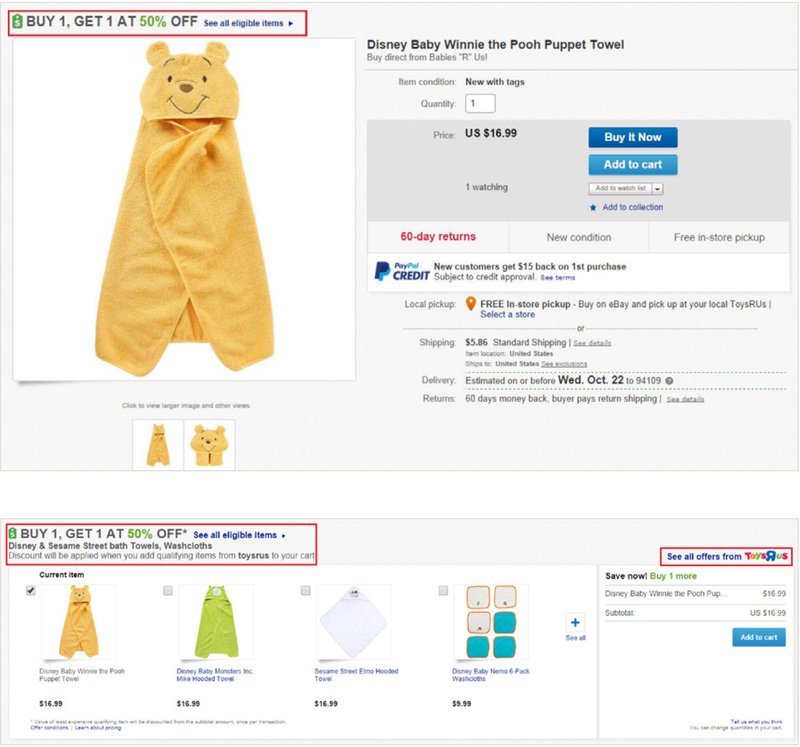
2. При просмотре корзины и оформлении заказа. Покупатель видит информацию, какие промо доступны для конкретного товара и какие действия следует предпринять, чтобы получить скидку. Как только условия предложения будут выполнены, появится подтверждение об этом и точная сумма скидки.
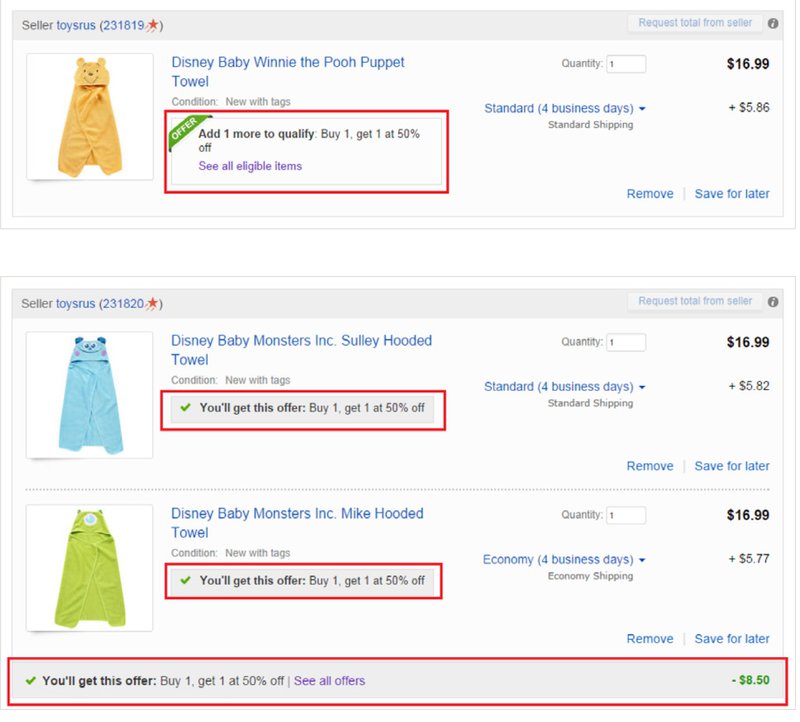
3. На странице специального предложения. На этой странице представлен весь ассортимент, подходящий под условия акции. Покупатель легко может сузить поиск с помощью фильтров в левом меню и поиска по ключевым словам.
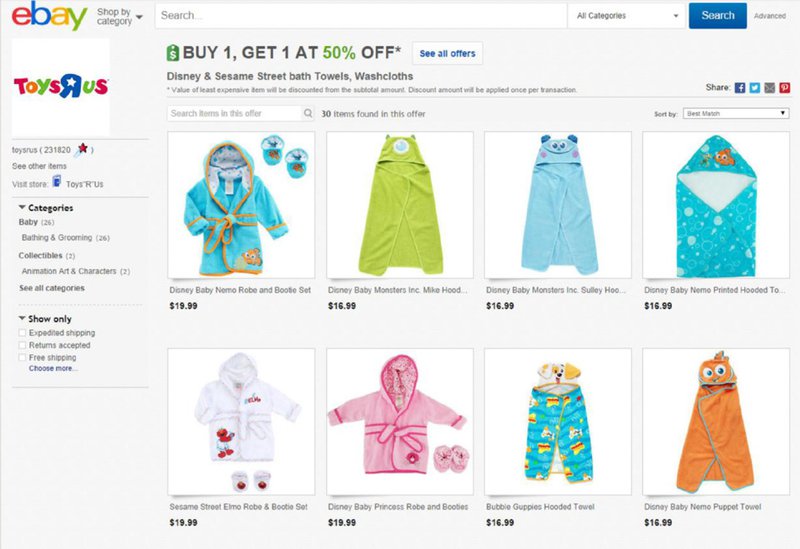
4. На общей странице ваших промоакций. Сюда покупатели попадают, нажав ссылку Посмотреть все предложения от… (See all offers from…). Здесь также можно найти избранные товары, участвующие в промо, и быструю ссылку на на ваш Магазин.

Как настроить промоакцию
Чтобы создать распродажу с помощью инструмента Менеджер по рекламе, в Центре продаж откройте вкладку Маркетинг (Marketing). В меню слева выберите вкладку Промоакции (Promotions), затем в выпадающем меню под кнопкой Создать промоакцию (Create a promotion) выберите Скидки с ограничением минимальной покупки (Order discount).
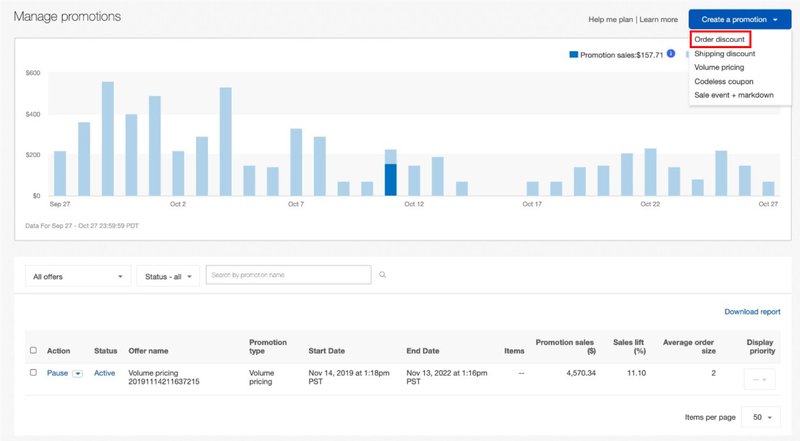
Первый шаг создания промо — Настройка типа специального предложения (Set offer type). Здесь вы можете:
- Разрешить системе автоматически подобрать специальное предложение, задав категорию товаров и цель промо (например, представить новый или распродать залежавшийся товар, привлечь покупателей в пиковые периоды продаж).
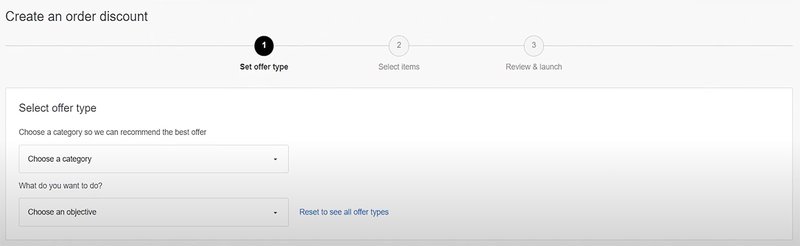
- Сами выбрать тип и параметры промо:
- Предлагать скидку (в процентах или абсолютной сумме) при достижении определенной суммы заказа — тип Затраты (Spend).
- Предлагать скидку (в процентах или абсолютной сумме) при покупке свыше определенного количества товаров или за каждые Х штук — тип Количество (Quantity).
- Настроить акцию Купите один товар и получите второй бесплатно (Buy one, get one), варьируя порог промо и виды бонусов.
- Задать фиксированную скидку на выбранный ассортимент в процентах или абсолютной сумме, не назначая минимальной покупки (No minimum purchase).
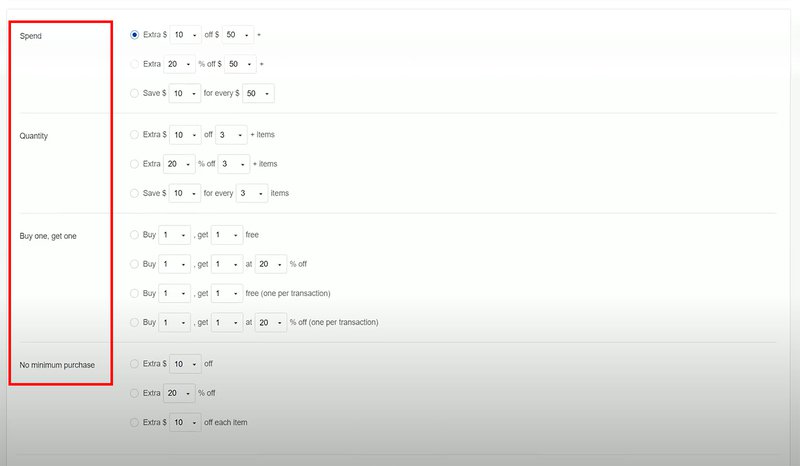
Завершив эти настройки, нажмите внизу экрана Выбрать товары (Select items) и перейдите к следующему шагу создания промо.
На этом этапе вы можете:
- Вручную включить в специальное предложение до 500 артикулов (SKU) или ID (идентификационных номеров товара):
- Нажать Выбрать товары (Select items), чтобы выбрать нужные из списка.
- Нажать ссылку Я хочу ввести артикулы или идентификационные номера товаров (I want to enter specific SKUs or item IDs), чтобы скопировать и вставить в описание соответствующие номера.
Добавить или исключить товары из промоакции можно в любой момент.
- Выбрать вариант Создать правила (Create rules), чтобы применить промо к конкретным категориям вашего ассортимента — в этом случае количество товаров, включаемых в акцию, не ограничено. Это опция особенно полезна, если товаров у вас много.
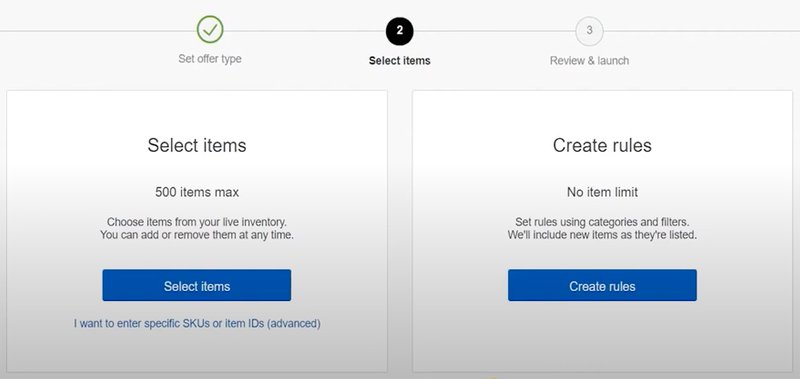
Интерфейс позволяет сортировать и искать товары по категории, ценовому диапазону или названиям, и при необходимости просмотреть весь ассортимент.
Вы можете включать в специальное предложение объявления с вариациями, если они подходят под условия промо.
Определив товары для акции, нажмите Подтвердить выбор (Confirm selections), проверьте список, внесите окончательные изменения и нажмите кнопку Сохранить и проверить (Save and review).
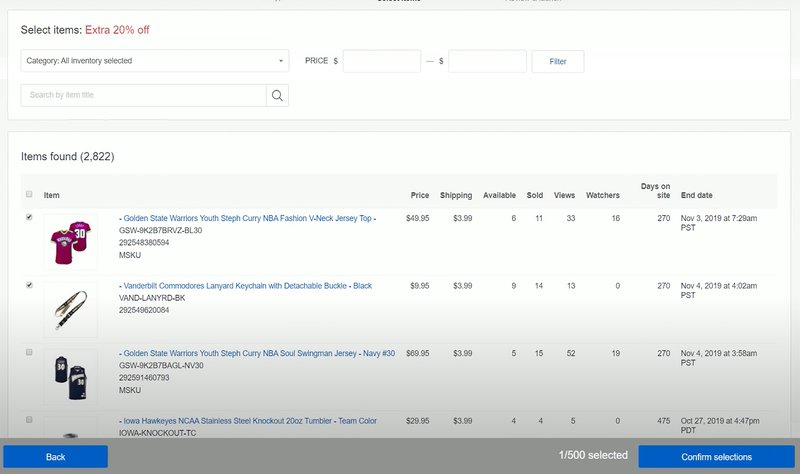
На заключительном шаге Проверить и запустить (Review & Launch) задайте название промо (оно не будет видно покупателям, но поможет вам быстро находить акцию среди других в вашем списке), выберите дату начала и окончания акции.
По ссылке Показать ритейл-календарь (Show retail calendar) доступен полезный инструмент, который поможет подобрать наилучшие даты для продвижения конкретных товаров, например, предстоящие каникулы или праздничные дни.
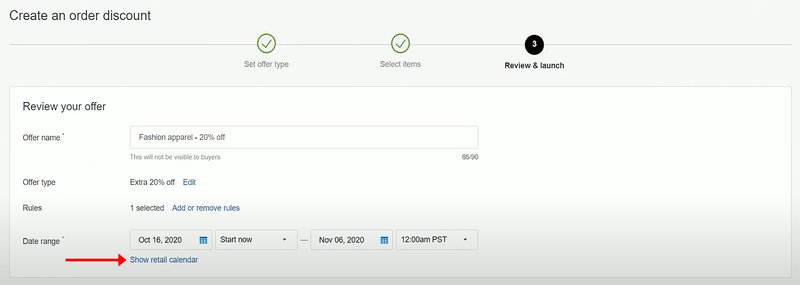
Далее вы можете добавить описание (description) — видимый покупателям заголовок акции, а также картинку (товар, на который вы хотите обратить внимание покупателей, или любое другое изображение). Подобрать наиболее подходящие поможет предварительный просмотр баннера акции.
Нажмите Запустить (Launch), если вы убедились, что все настройки сделаны правильно, или Сохранить на потом (Save for later), если хотите вернуться к задаче позже.